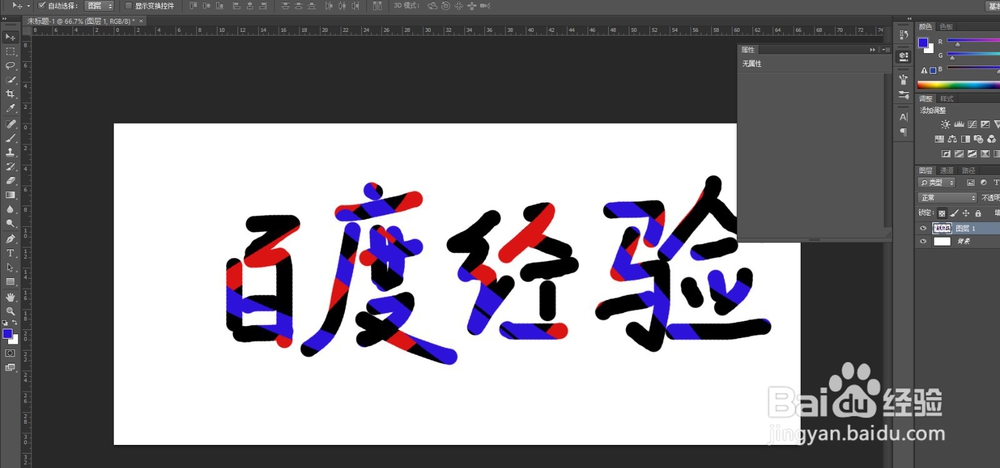1、打开安装好的ps软件
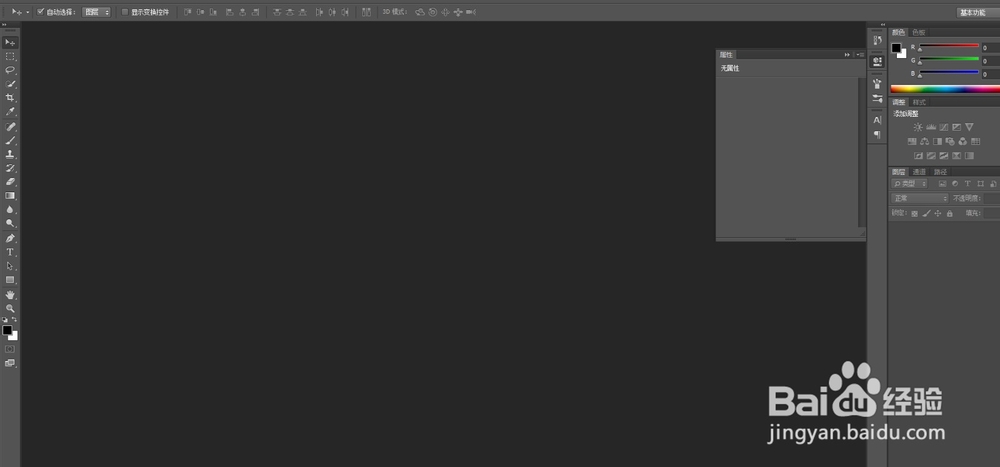
2、新建一个画布,步骤是文件-新建,或者直接按快捷键ctrl+n
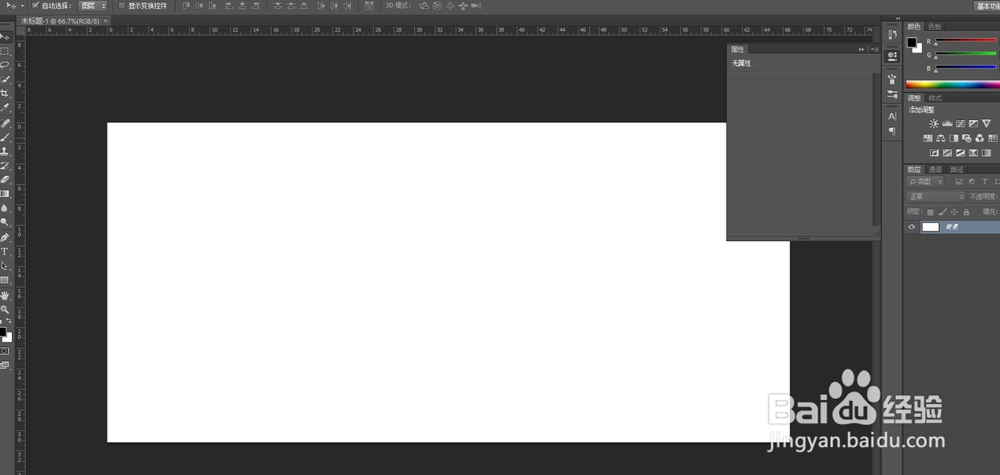
3、然后新建一个透明图层

4、在透明图层上用画笔工具写上几个字,这个根据自己的需要来,我这里是做演示,也可以是其他东西
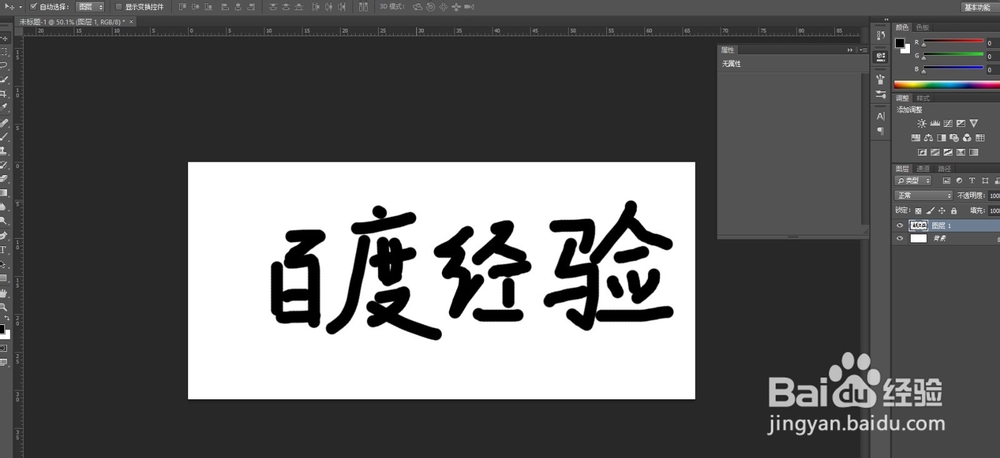
5、然后在图层面板上面点击锁定透明图层,可以看到,图层已经被锁定了

6、然后选一个颜色用画笔工具在图层上面画,可以看到,这个画笔画出来的效果只对这个图层生效,不会显示在背景图层上,有点像剪切蒙版
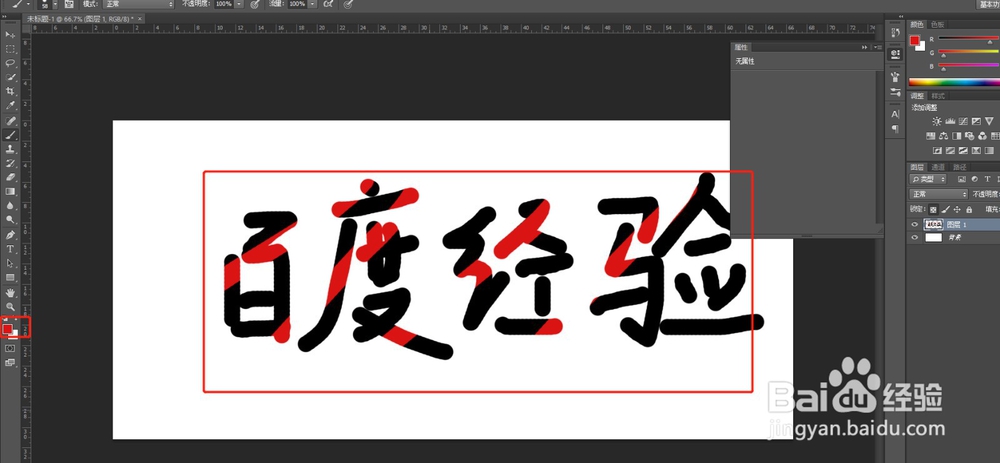
7、再改一个颜色,画一下,方便看效果,这个在作图的时候会很方便的,比如改颜色,就不用另外去抠图了,可以减少很多步骤